Τι είναι το Kubectl Annotate στο Kubernetes;
Αυτή η εντολή kubectl annotate χρησιμοποιείται για την εισαγωγή ή την επεξεργασία των σχολιασμών για τα αντικείμενα ή τις εμφανίσεις του Kubernetes. Οι σχολιασμοί είναι πολύ χρήσιμοι και χρησιμοποιούνται για την αποθήκευση καθώς και την καθοδήγηση των μεταδεδομένων που σχετίζονται με αντικείμενα Kubernetes. Οι σχολιασμοί χρησιμοποιούνται για την επικύρωση της επισύναψης μεταδεδομένων που είναι εξωτερικά στο σύμπλεγμα Kubernetes. Αυτές είναι βασικές τιμές που περιέχουν εισαγωγή αυθαίρετων συμβολοσειρών όπως η μορφή JSON. Εδώ, το σύμπλεγμα Kubernetes χρησιμοποιεί σχολιασμούς για να αποθηκεύσει τα μεγάλα δεδομένα και τις πληροφορίες του. Για παράδειγμα, εάν θέλουμε να αποθηκεύσουμε τα προσόντα οποιουδήποτε υπαλλήλου, αποθηκεύουμε αυτές τις πληροφορίες στον σχολιασμό Kubernetes.
Όταν εκτελούμε αυτήν την εντολή στο kubectl, οι διαφορετικοί τύποι αντικειμένων που υπάρχουν στο σύμπλεγμα Kubernetes είναι ορατοί. Μετά από αυτό, μπορούμε εύκολα να εισάγουμε και να ενημερώνουμε εύκολα τις πληροφορίες των αντικειμένων μας μέσω αυτής της εντολής. Αυτή η εντολή επιστρέφει τους σχολιασμούς για τα καθορισμένα αντικείμενα ή παρουσίες του συμπλέγματος Kubernetes. Αυτή η εντολή σάς βοηθά να κάνετε αλλαγές στις πληροφορίες αντικειμένων Kubernetes και να αποθηκεύετε τεράστιες ποσότητες πληροφοριών εύκολα και αποτελεσματικά.
Αυτή η εντολή μπορεί να χρησιμοποιηθεί και είναι σημαντική μόνο εάν και μόνο εάν εκτελούνται το σύμπλεγμα Kubernetes και ο διακομιστής kubectl. Για να λάβετε το ακριβές αποτέλεσμα μιας εντολής, η μορφή αυτής της εντολής πρέπει να είναι σωστή. Ας ξεκινήσουμε το βήμα για το πώς μπορούμε να σχολιάσουμε εύκολα τα αντικείμενά μας στο Kubernetes, απλώς ακολουθώντας τα προαναφερθέντα βήματα.
Βήμα 1: Εκκινήστε το Minikube Cluster
Πρώτον, είναι σημαντικό να ξεκινήσουμε το σύμπλεγμα Kubernetes στο σύστημά μας. Ο διακομιστής Minikube ξεκινά εύκολα στο σύστημα εκτελώντας την εντολή που είναι γραμμένη ως εξής:
~$ ξεκινήστε το minikube
Όταν εκτελείται η εντολή, το σύμπλεγμα Minikube Kubernetes ενεργοποιείται και αρχίζει να εκτελείται. Αυτή η εντολή μας παρέχει ένα μικρό δοχείο στο οποίο μπορούμε εύκολα να εκτελέσουμε τις ενέργειες που επιθυμούμε. Η έξοδος αυτής της εντολής δίνεται στο παρακάτω στιγμιότυπο οθόνης:
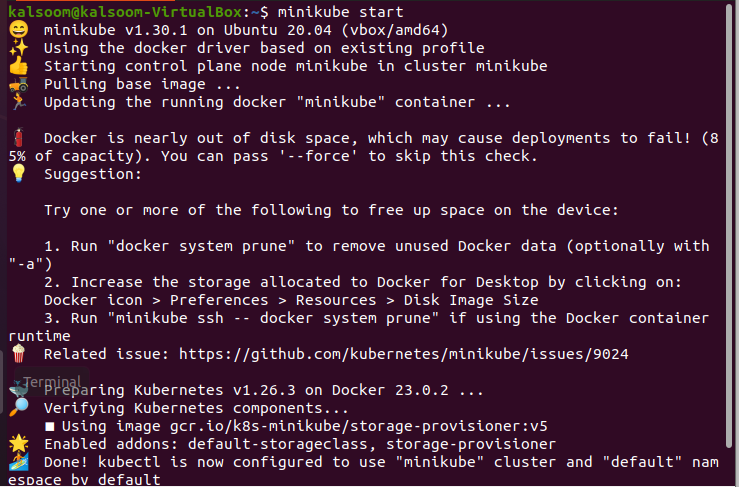
Βήμα 2: Ανακτήστε τη λίστα με τα Pods
Για να κάνουμε αλλαγές στα αντικείμενά μας, πρέπει να πάρουμε τη λίστα με όλα τα εκτελούμενα pod στο σύμπλεγμα Kubernetes με τη διάρκεια ύπαρξής τους. Δεδομένου ότι το σύμπλεγμα μας εκτελεί εκκίνηση, μπορούμε εύκολα να λάβουμε τη λίστα με τα pod εισάγοντας την ακόλουθη εντολή στη γραμμή εντολών kubectl:
~ $ kubectl λάβετε podsΤο αποτέλεσμα επισυνάπτεται στα ακόλουθα που εμφανίζεται μετά την εκτέλεση της εντολής «get pods»:
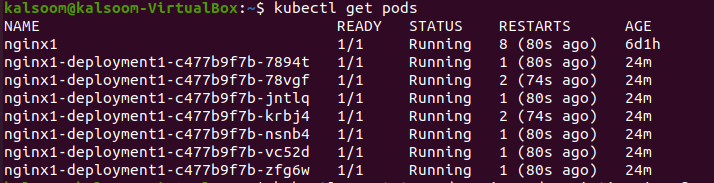
Αυτή η εντολή λαμβάνει τις βασικές πληροφορίες των ομάδων, όπως το όνομα, την κατάσταση, την κατάσταση ετοιμότητας, τη διάρκεια επανεκκίνησης και την ηλικία των ομάδων. Έτσι, χρησιμοποιώντας αυτήν την εντολή, λαμβάνουμε τη λίστα με όλα τα pods που εκτελούνται για την εκτέλεση σχολιασμού στο επιθυμητό pod.
Βήμα 3: Προσθέστε τους σχολιασμούς περιγραφής στην ομάδα διαφημίσεων
Σε αυτό το βήμα, θα προσπαθήσουμε να μάθουμε πώς μπορούμε να προσθέσουμε έναν σχολιασμό στα αντικείμενα Kubernetes. Τα pod, οι υπηρεσίες και οι αναπτύξεις περιλαμβάνουν αντικείμενα Kubernetes. Μπορούμε να δούμε στο προηγούμενο βήμα ότι το 'nginx1' pod υπάρχει στη λίστα ανάκτησης των pods. Τώρα, μπορούμε να προσθέσουμε έναν σχολιασμό σε αυτό το pod που είναι μια περιγραφή του pod. Εκτελούμε την ακόλουθη εντολή για να εισάγουμε τους σχολιασμούς:
~$ kubectl σχολιάστε pods nginx1 περιγραφή = 'Μπροστά μου'Στην παρεχόμενη εντολή, 'ngnix1' είναι το pod και η περιγραφή του pod είναι 'my frontend'. Όταν εκτελείται αυτή η εντολή, το pod σημειώνεται με επιτυχία και προστίθεται η περιγραφή. Η έξοδος επισυνάπτεται εδώ ως στιγμιότυπο οθόνης για καλύτερη κατανόηση:

Βήμα 4: Ενημερώστε την Περιγραφή Pod
Εδώ, θα μάθουμε τη μέθοδο μέσω της οποίας μπορούμε εύκολα να ενημερώσουμε ή να τροποποιήσουμε την περιγραφή του pod που εκτελείται. Εκτελούμε την παρακάτω εντολή για να ενημερώσουμε την περιγραφή αν θέλουμε να αλλάξουμε την περιγραφή. Χρησιμοποιούμε τη σημαία “- – overwrite” για να ενημερώσουμε την περιγραφή του pod “nginx1” με την υπάρχουσα.
~ $ kubectl σχολιάζω -- αντικατάσταση pods nginx1 περιγραφή = 'Το frontend μου τρέχει το nginx'Το αποτέλεσμα αυτής της εντολής επισυνάπτεται επίσης ως στιγμιότυπο οθόνης. Μπορείτε να δείτε ότι η περιγραφή του pod είναι ενημερωμένη:

Τώρα, η περιγραφή αυτού του pod είναι 'my frontend running nginx' που σχολιάζεται.
Βήμα 5: Σημειώστε την Περιγραφή όλων των Running Pods
Σε αυτό το βήμα, θα προσθέσουμε ή θα τροποποιήσουμε την περιγραφή όλων των εκτελούμενων ομάδων μας στο σύμπλεγμα Kubernetes. Εφαρμόζουμε αυτόν τον σχολιασμό σε όλα τα pod χρησιμοποιώντας τη σημαία '- - όλα' στην εντολή μας που χρησιμοποιείται στο εργαλείο γραμμής εντολών kubectl. Η εντολή δίνεται ως εξής:
~$ kubectl σχολιάστε pods -- όλη η περιγραφή = 'Το frontend μου τρέχει το nginx'Η έξοδος αυτής της εντολής φαίνεται στο παρακάτω στιγμιότυπο οθόνης:
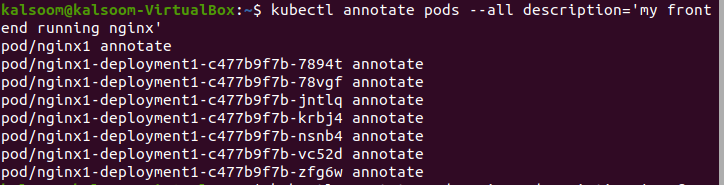
Μπορούμε να δούμε ότι η περιγραφή όλων των pod που εκτελούνται είναι 'my frontend running nginx', τα οποία έχουν σχολιασμό.
Βήμα 6: Προσθέστε σχολιασμό για συγκεκριμένη έκδοση πόρων του pod
Σε αυτό το βήμα, θα μάθουμε τον σχολιασμό που προσθέτει ή τροποποιεί την περιγραφή μιας ομάδας που έχει μια συγκεκριμένη έκδοση πόρων. Εκτελούμε την εντολή που αναφέρεται παρακάτω:
~$ kubectl σχολιάστε pods nginx1 περιγραφή = 'Το frontend μου τρέχει το nginx' -πόρος - εκδοχή = 1Σε αυτήν την εντολή, θέλουμε να προσθέσουμε την περιγραφή 'my frontend running ngnix' στο pod 'nginx1' του οποίου η έκδοση πόρων πρέπει να είναι '1'. Όταν εκτελούμε την εντολή, η έξοδος εμφανίζεται όπως μπορείτε να δείτε στο παρακάτω στιγμιότυπο οθόνης:

Δίνει ένα σφάλμα στο pod που έχει ήδη τροποποιηθεί επειδή η έκδοση πόρων του είναι διαθέσιμη σε κάθε ενημέρωση. Τώρα, το pod μας ενημερώθηκε.
Βήμα 7: Τροποποίηση της Περιγραφής Pod
Σε αυτό το βήμα, προσθέτουμε ή τροποποιούμε την περιγραφή του pod “ngnix1” εισάγοντας την ακόλουθη εντολή:
~$ kubectl σχολιάστε pods nginx1 περιγραφή -Εδώ είναι η έξοδος στην οποία μπορείτε να δείτε ότι η εντολή εκτελέστηκε με επιτυχία:

συμπέρασμα
Δώσαμε μια πληροφορία ότι οι σχολιασμοί είναι μια ισχυρή έννοια που μπορούμε να χρησιμοποιήσουμε για να προσθέσουμε ή να τροποποιήσουμε εύκολα τα δεδομένα των αντικειμένων Kubernetes. Η εντολή σχολιασμού εκτελείται στο εργαλείο γραμμής εντολών kubectl. Σε αυτό το άρθρο, μάθαμε για τους διαφορετικούς τρόπους προσθήκης ή τροποποίησης της περιγραφής του pod μας. Εξηγήσαμε αυτό το άρθρο με τη βοήθεια κατάλληλων παραδειγμάτων και στιγμιότυπων οθόνης.